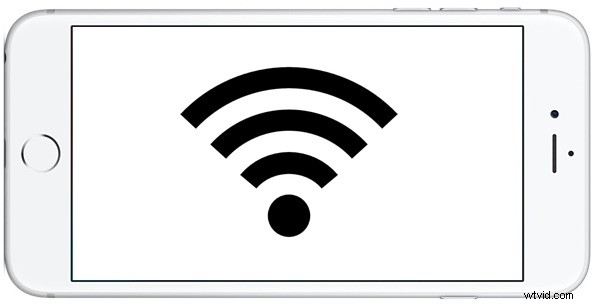
Wi-Fi Assist è una funzionalità delle versioni moderne di iOS che consente a un iPhone di iniziare automaticamente a utilizzare la connessione dati cellulare se la connessione Wi-Fi stabilita è scarsa. L'abilitazione di Wi-Fi Assist tende a rendere più affidabile la connettività Internet complessiva, ma ha il potenziale svantaggio di un aumento dell'utilizzo dei dati cellulari, motivo per cui alcuni utenti potrebbero voler disabilitare Wi-Fi Assist su iPhone. Se disattivare o meno Wi-Fi Assist o lasciare attiva la funzione è in realtà una questione di preferenze personali e di utilizzo dei dati, ma ti mostreremo come fare su iPhone e dispositivi iPad dotati di cellulare.
Vale la pena ricordare che molti utenti non noteranno molto di un cambiamento nell'utilizzo dei dati indipendentemente dal fatto che abbiano Wi-Fi Assist attivato o disattivato, perché Wi-Fi Assist generalmente non viene attivato spesso (quanto spesso è la tua connessione Wi-Fi peggio della tua connessione cellulare?). In effetti, se hai abilitato la funzione, puoi effettivamente vedere la quantità di dati cellulare aumentata utilizzata da Wi-Fi Assist che scarica sul cellulare quando vai a attivare l'impostazione in base alle tue esigenze.
Come disabilitare (o abilitare) Wi-Fi Assist su iPhone
Il dispositivo iOS deve avere funzionalità cellulari e Wi-Fi, motivo per cui questa funzione è più comunemente riscontrata su un iPhone ma funziona anche su modelli di iPad cellulari. Ecco come puoi attivare o disattivare la funzione:
- Apri l'app Impostazioni su iPhone e vai su "Cellulare" (a volte chiamato "Mobile" in altre aree)
- Scorri fino in fondo alle opzioni Cellulare e sposta l'interruttore per "Wi-Fi Assist" in posizione OFF per disabilitare Wi-Fi Assist e in posizione ON per abilitare Wi-Fi Assist
- Le modifiche sono immediate, quindi al termine esci dalle Impostazioni

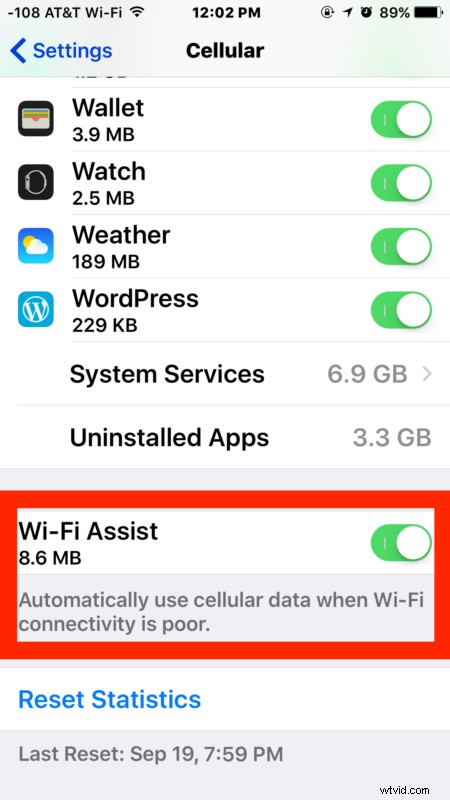
In generale, a meno che tu non sia spesso su reti Wi-Fi di bassa qualità, Wi-Fi Assist non verrà utilizzato troppo spesso. Come puoi vedere nella schermata di esempio, questo particolare modello di iPhone ha utilizzato la funzione in modo così parsimonioso che solo circa 8 MB di dati sono stati scaricati sul cellulare.
Personalmente lascio l'assistenza Wi-Fi attiva perché voglio poter avere il mio iPhone connesso il più spesso possibile, ma alcuni utenti potrebbero trovare vantaggioso disabilitarlo, sia a causa dell'utilizzo insolitamente elevato dei dati mobili (come visto da alcuni dopo l'aggiornamento di iOS e la funzione attivata) o per qualsiasi altro motivo.
